Cara memindahkan Microsoft Authenticator ke telefon baru

- 2151
- 4
- Chris Little I
Sekiranya anda memutuskan untuk beralih ke telefon baru, penting untuk memindahkan Microsoft Authenticator, jadi anda terus mendapat akses lancar ke akaun dalam talian anda.
Nasib baik, Microsoft membolehkan anda membuat sandaran data akaun 2FA (pengesahan dua faktor) ke pelayan awan, dan kemudian memindahkan data tersebut ke peranti baru anda. Tutorial ini akan membimbing anda melalui keseluruhan proses.
Isi kandungan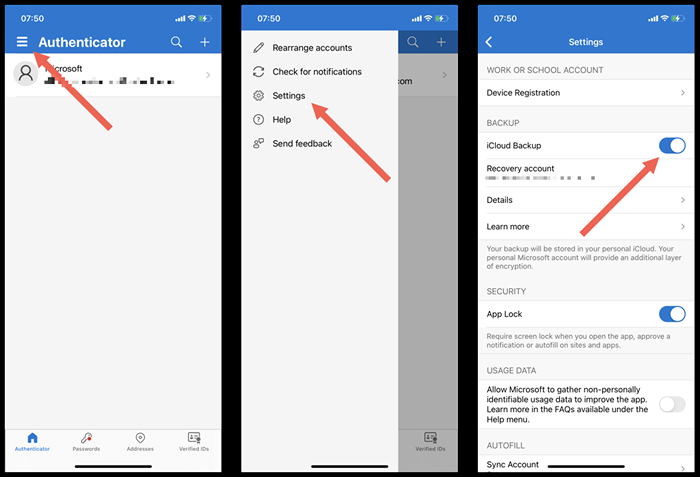
Nota: Sekiranya anda menghadapi masalah untuk menyokong Microsoft Authericator pada iPhone, buka aplikasi Tetapan untuk iOS, ketik Apple ID> iCloud, dan pastikan suis di sebelah Authenticator aktif.
Pindahkan Microsoft Authenticator ke telefon baru
Anda sudah bersedia untuk memindahkan data pengesahan Microsoft anda ke telefon baru anda. Jangan mengeluarkan sebarang akaun atau aplikasi dari telefon lama.
Sekiranya anda berpindah ke iPhone baru, pastikan anda masuk ke peranti dengan ID Apple yang sama seperti iPhone lama anda. Itu bukan masalah di android-anda boleh menggunakan akaun google yang berbeza jika anda mahu.
Setelah anda melakukannya:
- Muat turun Microsoft Authenticator dari Apple App Store atau Google Play Store.
- Buka aplikasi Microsoft Authenticator, bersetuju dengan terma lesennya, dan melangkau sebarang arahan untuk log masuk.
- Ketik Mula Pemulihan (tatal ke bawah jika anda tidak melihat pilihannya).
- Masukkan alamat e -mel akaun pemulihan yang dihubungkan dengan sandaran microsoft autherticator anda.
- Masukkan kod pengesahan yang anda terima di peranti mudah alih lama anda. Atau, mengesahkan akaun pemulihan melalui kaedah alternatif MFA (Pengesahan Multi-Faktor) seperti e-mel, SMS, atau kata laluan.
- Lengkapkan proses pemulihan akaun dan ketik ok.

Anda telah selesai memindahkan Microsoft Authenticator. Walau bagaimanapun, beberapa akaun mungkin memerlukan pengesahan tambahan sebelum mereka bekerja pada peranti baru.
Tatal melalui senarai akaun anda dan ketik pada mana -mana item yang mengatakan perhatian diperlukan. Kemudian, masukkan maklumat keselamatan yang berkaitan (kata laluan, nombor telefon, kod sandaran, dll.) atau mengimbas kod QR setelah menandatangani skrin pengurusan keselamatan akaun.
Keluarkan Microsoft Authenticator dari telefon lama anda
Sekiranya akaun di Microsoft Authenticator berfungsi dengan betul di telefon baru anda, sudah tiba masanya untuk mengeluarkannya dari telefon lama. Yang menghapuskan risiko keselamatan menerima kod pengesahan pada pelbagai peranti.
Untuk memadam akaun pengesahan:
- Buka Microsoft Authenticator.
- Ketik pada akaun.
- Ketik ikon Tetapan di sebelah kanan atas skrin.
- Ketik Buang Akaun.
- Ketik Buang untuk mengesahkan.
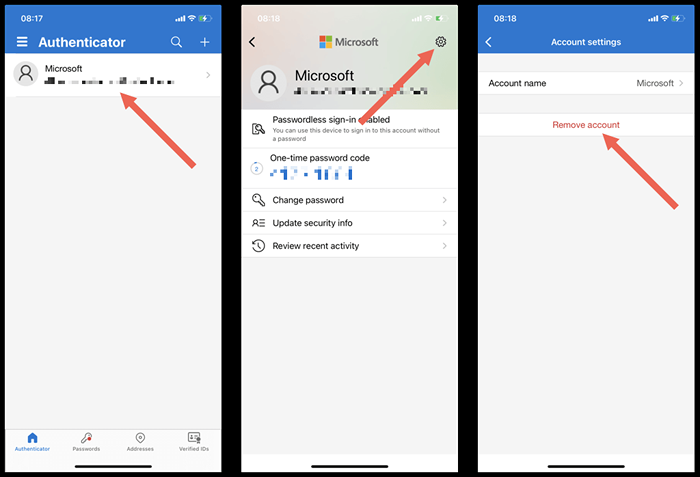
Sekiranya anda mahu, anda boleh menindaklanjuti dengan membuang aplikasi Microsoft Authenticator sendiri dari telefon lama.
Bolehkah anda memindahkan microsoft autherticator dari iPhone ke Android atau sebaliknya?
Pengesahan Microsoft untuk iPhone menggunakan iCloud sebagai lokasi penyimpanan untuk sandaran datanya, jadi anda tidak boleh memindahkan data antara iOS ke peranti Android atau sebaliknya di sekitar awan.
Dalam kes ini, satu-satunya pilihan anda adalah untuk masuk ke telefon baru dengan kelayakan akaun Microsoft anda, mengesahkannya dengan 2FA dari telefon lama anda, kod pemulihan, atau mesej teks, dan menambah semula akaun anda secara manual.
Jika anda lebih suka alat pengesahan yang menyediakan pemindahan akaun antara platform, periksa Google Authenticator.
- « Cara Mengakses Pengurus Tugas Chromebook Anda
- Cara Mengaktifkan dan Lumpuhkan Pad sentuh pada Chromebook »

